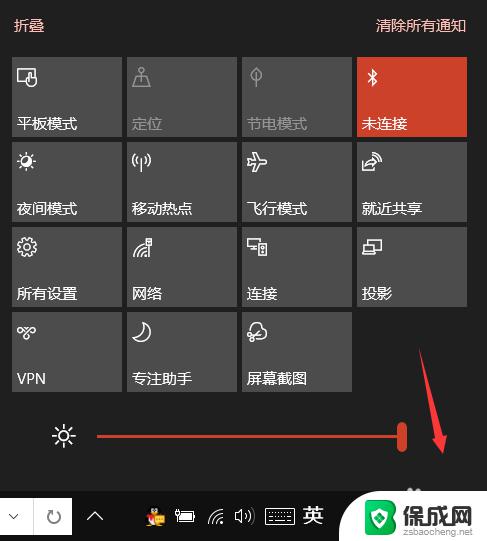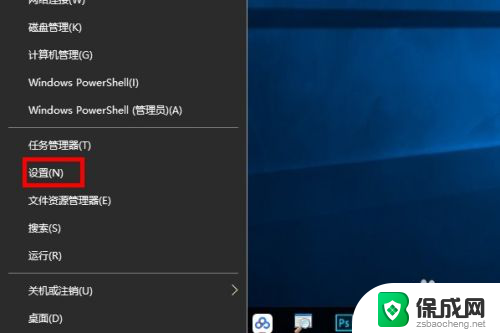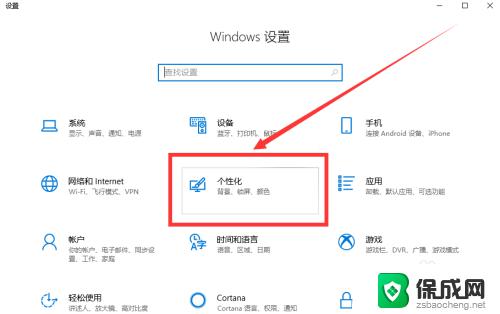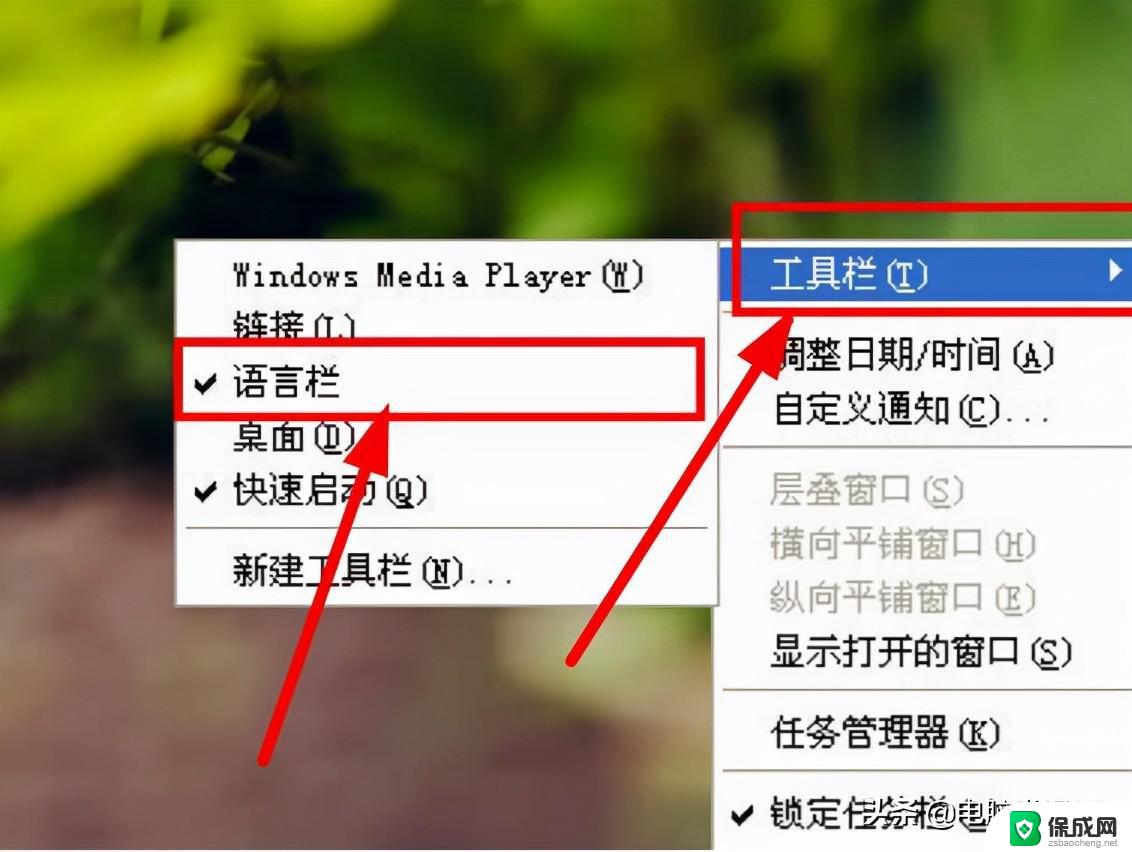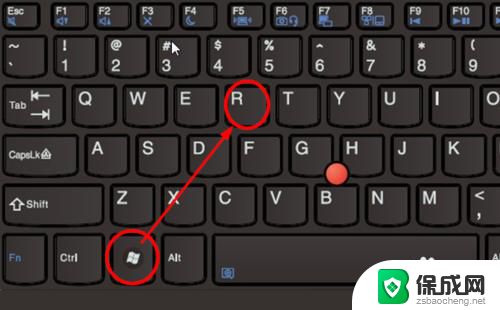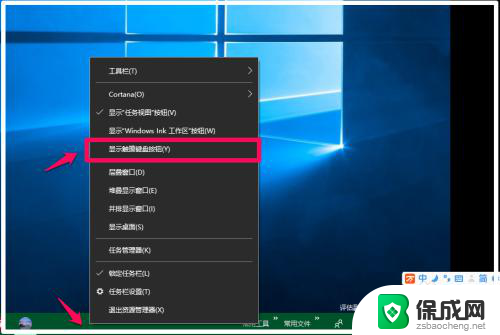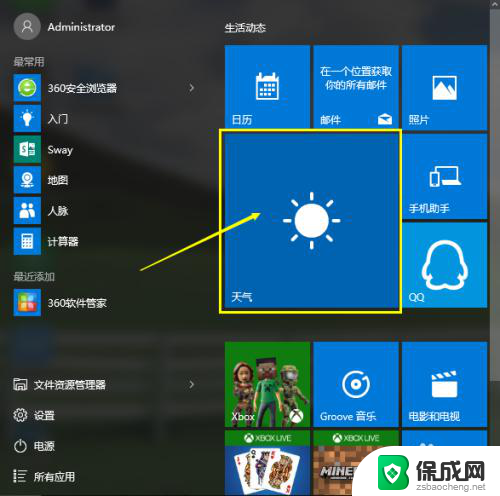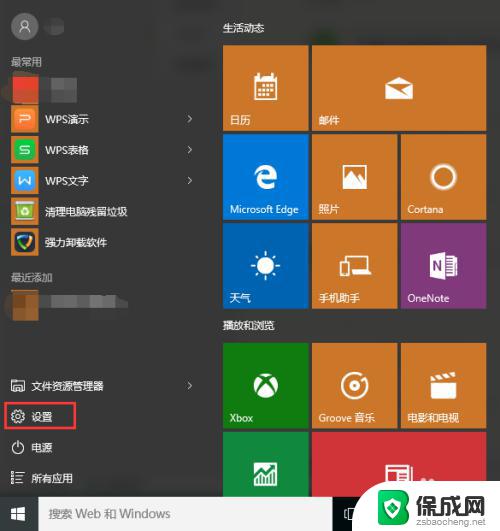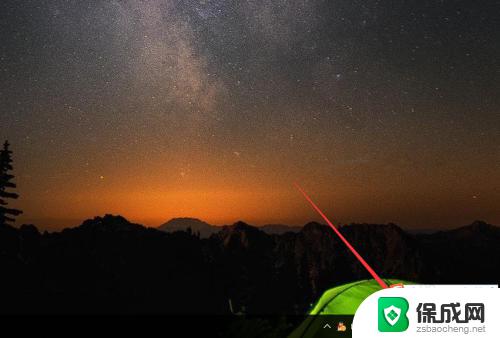win键盘在哪里设置 在win10系统中如何设置键盘
更新时间:2023-09-25 10:54:22作者:xiaoliu
在使用Windows 10系统时,我们常常需要对键盘进行一些个性化设置,以提高我们的使用体验,你知道Win键盘在哪里设置吗?在Windows 10系统中,我们可以通过一些简单的步骤来设置键盘。无论是调整键盘的灵敏度、更改键盘布局,还是设置特殊功能键,都可以在系统设置中找到相应的选项。接下来让我们一起来探索一下Win键盘的设置方法。
具体步骤:
1.第一:我们首先要找到设置按钮,然后才能进行设置。小编这里的方法是在开始菜单处点击鼠标右键,选择设置。
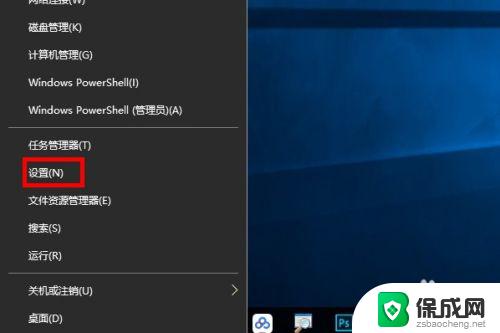
2.第二:成功进入到设置之后,我们就可以找到对应我们键盘的设置了。我们需要在轻松设置中进行寻找。
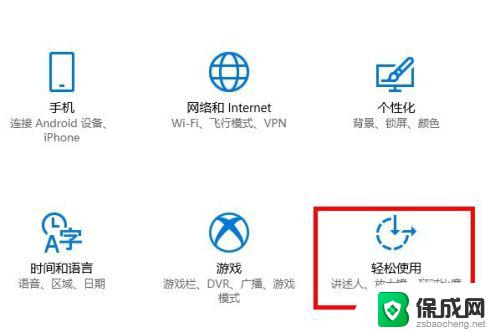
3.第三:进入轻松设置之后,我们发现成功找到了键盘选项。我们可以对屏幕键盘进行设置,以及粘带键进行设置。
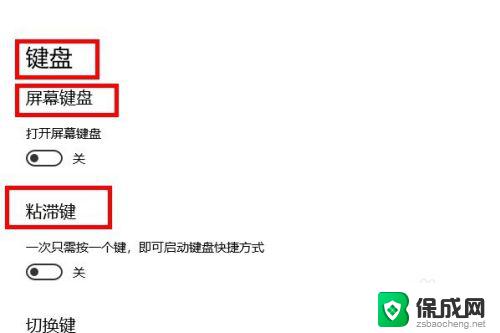
4.第四:出来上边的设置我们还可以对切换键和筛选键进行开启和关闭的设置。
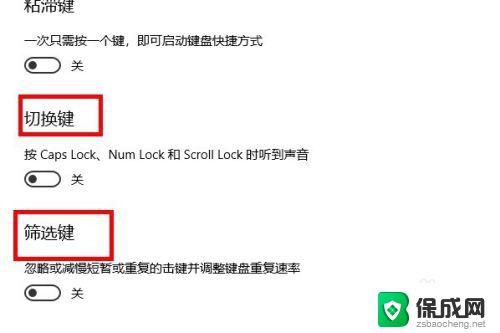
5.第五:如果都没有我们想要设置的我们可以选择其他设置,然后根据自己需求进行设置就可以了。
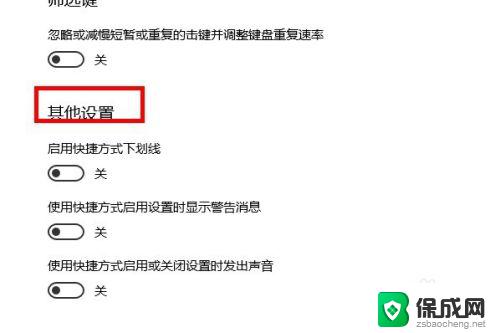
以上是win键盘设置的全部内容,如果您还有疑问,可以按照我的方法进行操作,希望对大家有所帮助。